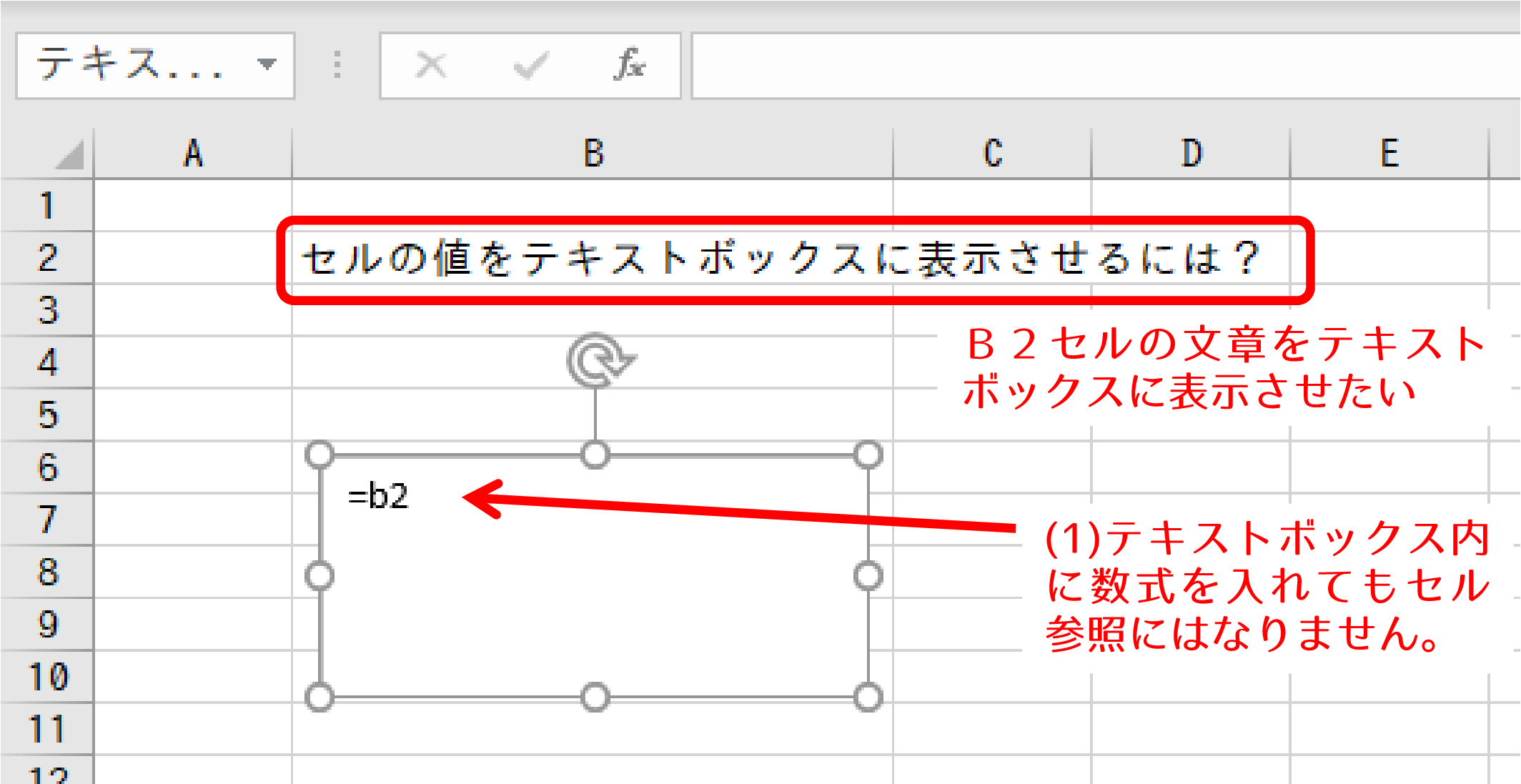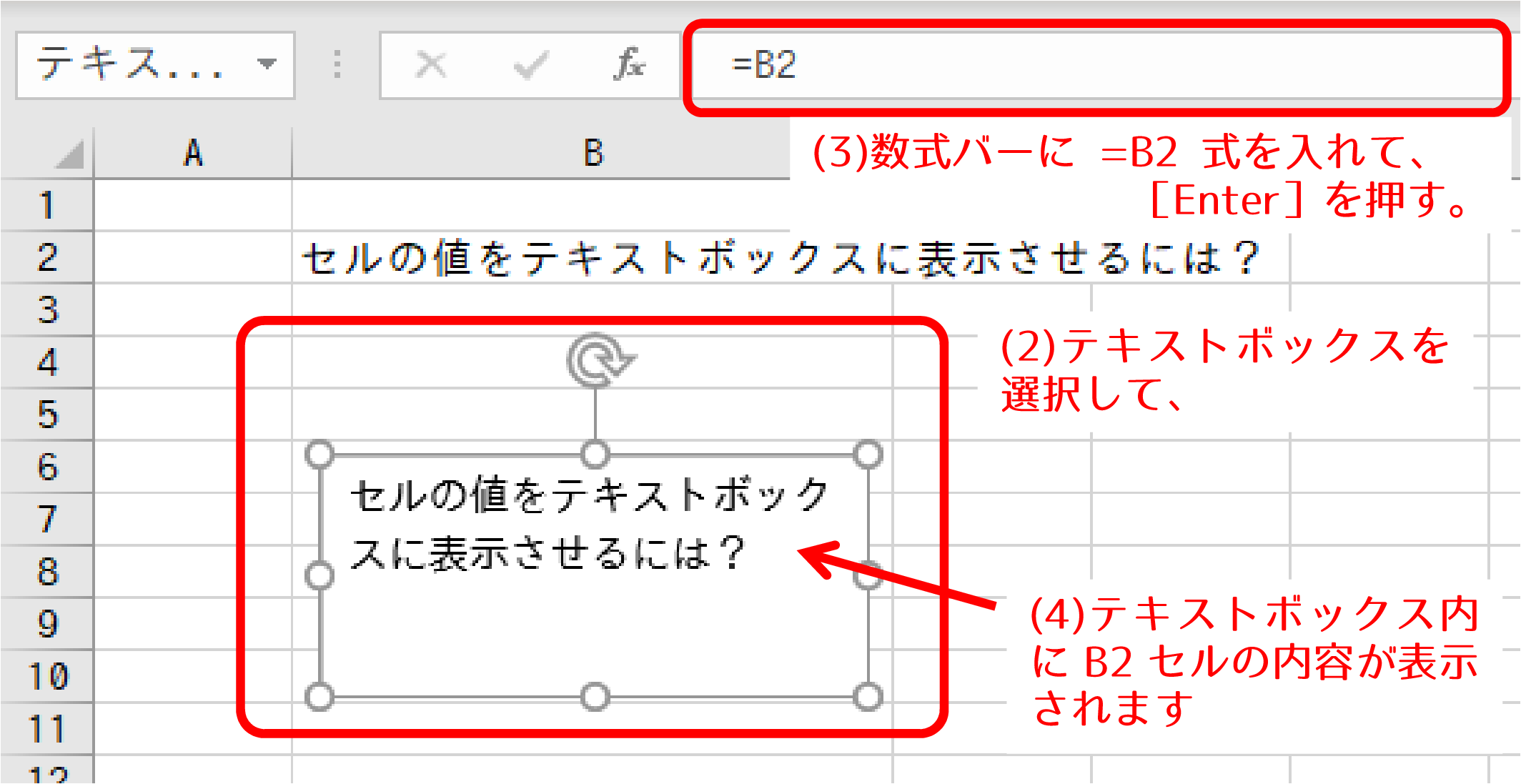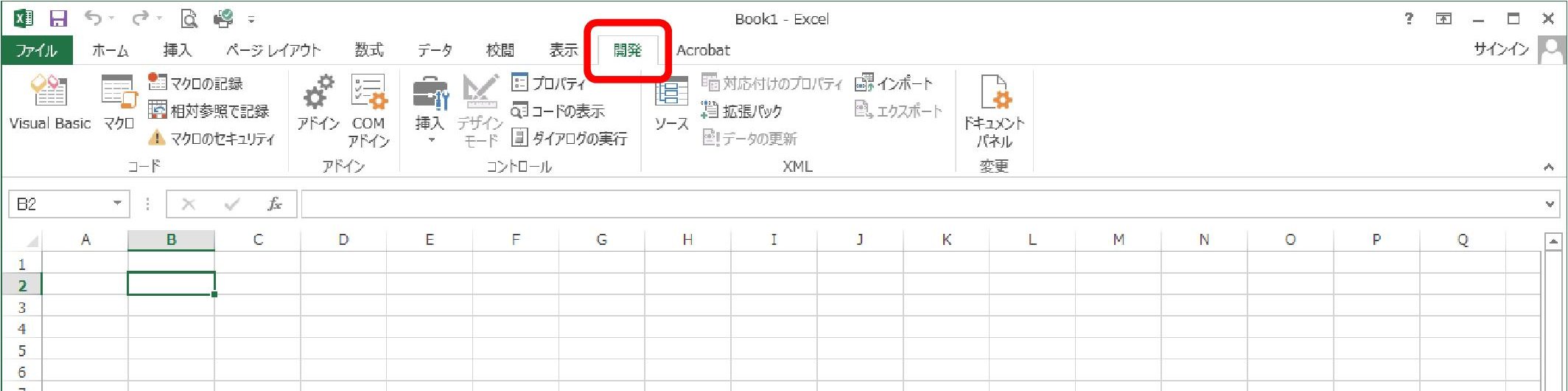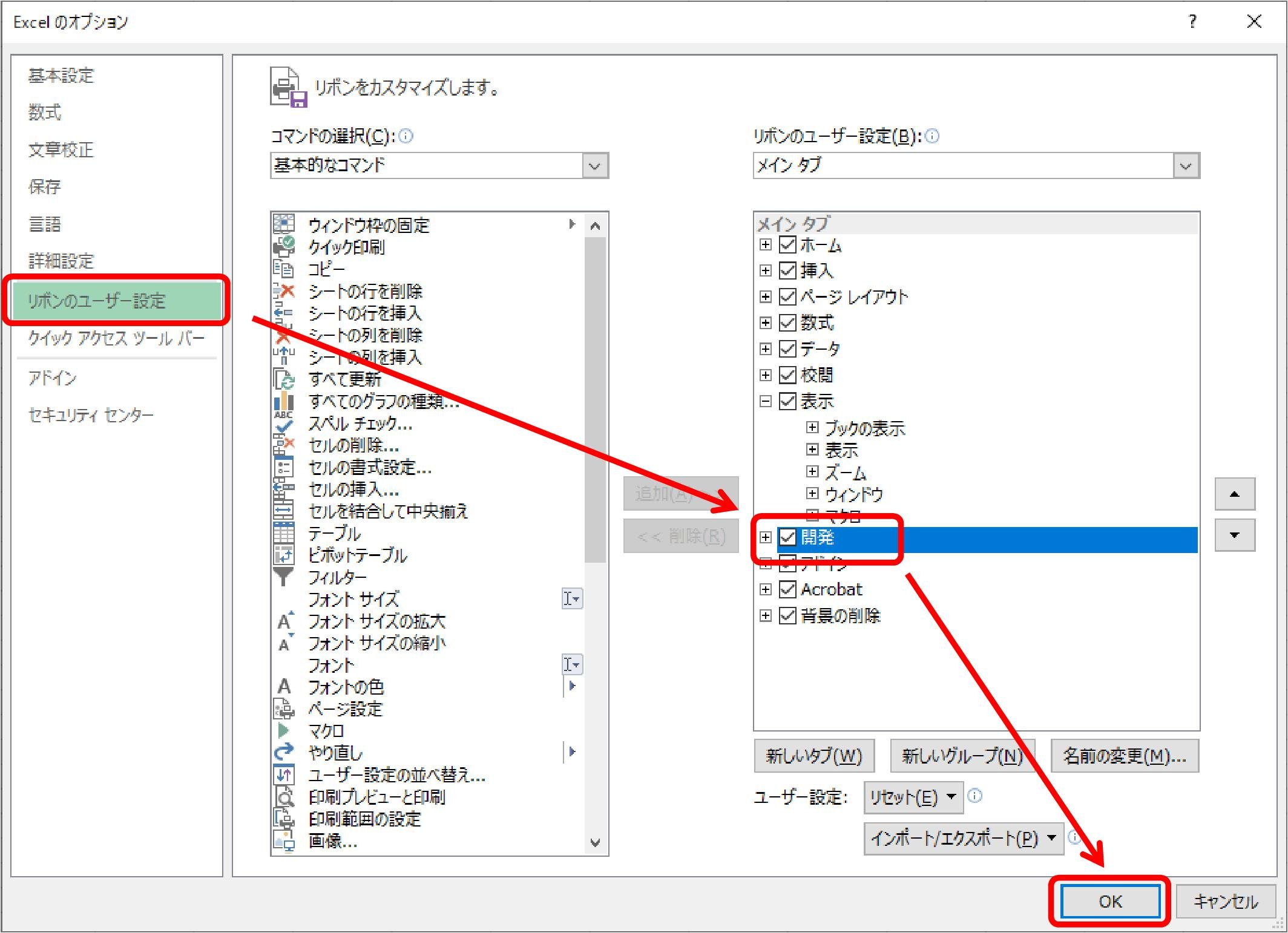エクセルのテキストボックスは自由に置けるので使っている人も多いと思いますが、テキストボックスの内容自体をセル参照にしたいときもあると思います。
(1) テキストボックス内にセル参照の =b2 と入れても、=b2 が表示されるだけで、B2セルは参照してくれません。
■セルの値をテキストボックス内に表示させるには、
(2)テキストボックスを選択し、
(3)数式バーにセル参照の数式(ここでは =B2)を入れ、[Enter]を押します。
(4)テキストボックスがセル参照になり、セルの値(ここではB2セルの文字列)がテキストボックス内に表示されます。
B2セルを書き換えると、テキストボックス内も変わります。